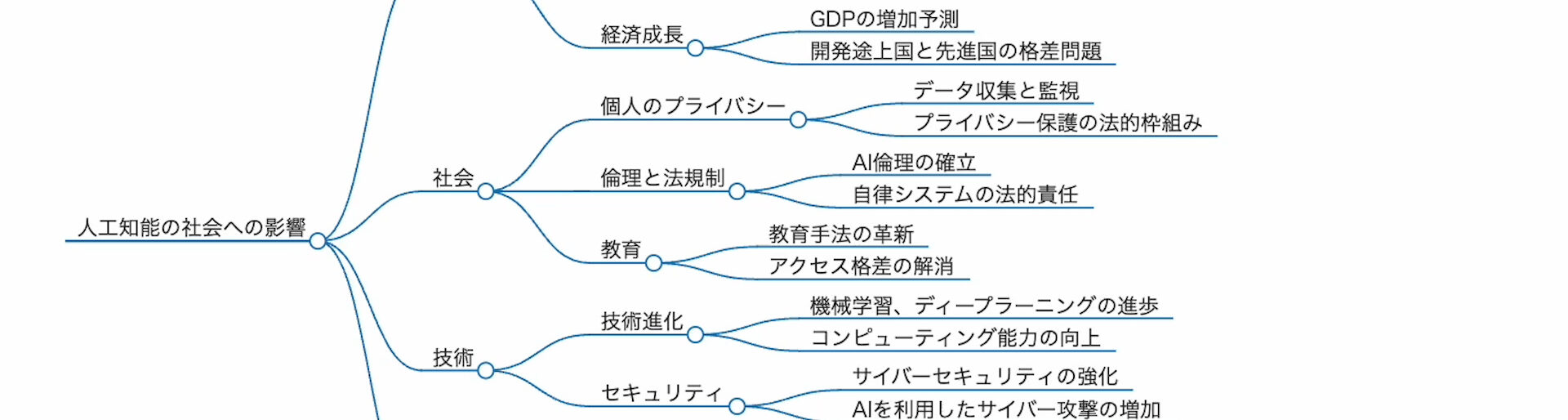今回ご紹介するのは、ChatGPTを活用して調べものやアイデア出しを行い、その結果をマインドマップとして無料で視覚化する方法を紹介します。
興味のあるトピックや企画についてChatGPTにアイデアを提供してもらい、それをマインドマップに変換して見える化することができます。
この方法を利用することで、アイデアが浮かばない時や情報を視覚的に整理したい場合にも役立ちますので、ぜひお試しください。
【動画での視聴はこちら】
STEP 1:準備をします。
ChatGPTにアクセスしてください。GPT-3.5(無料版)またはGPT-4(有料版)をご利用ください。
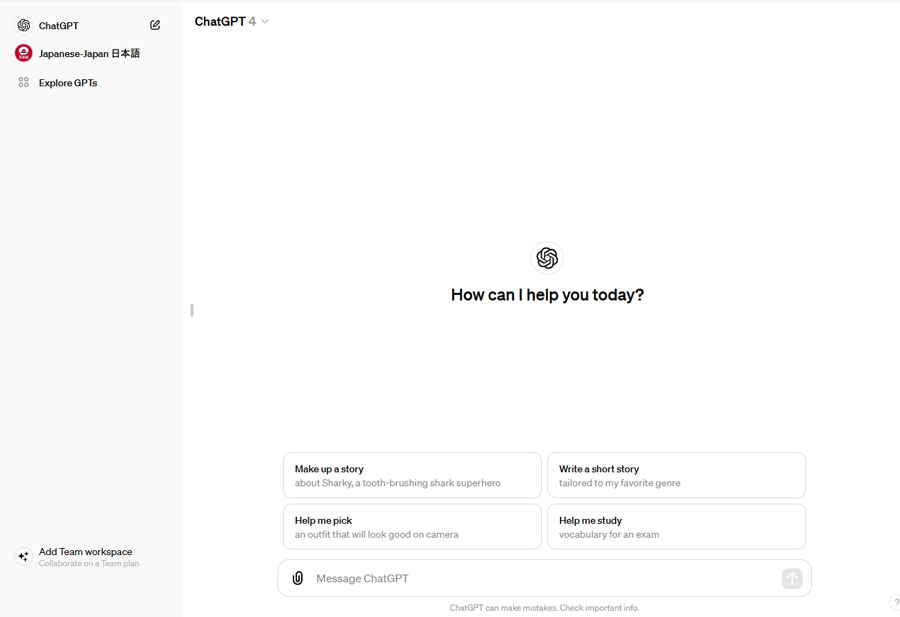
STEP2:マインドマップの作成します。
ChatGPTに調べたいことやアイデア出しをしたいトピックを特定します。次のようなプロンプトで「New Chat」から開始します。
例えば、「2035年の日本の人口について詳しくデータや予測を付け加えて、マインドマップを作成してください。トピックを中心的なアイデア、ブランチ(=主枝)、サブブランチ(=副枝)として挙げてください。」のように
「[あなたのトピック]のマインドマップを作成してください。トピックを中心的なアイデア、ブランチ、サブブランチとしてリストアップしてください。」とChatGPTにプロンプトで指示をしてください。
STEP 3: マークダウン形式を作成する
ChatGPTで、最初のマインドマップのアウトラインを生成したら、マークダウン形式で情報を提示することで、構造を洗練させるように依頼します。次に指示するプロンプトは 「この同じマインドマップをマークダウン形式で作成してください」です。
入力すると、ChatGPTがマークダウン形式の情報で整理してくれます。
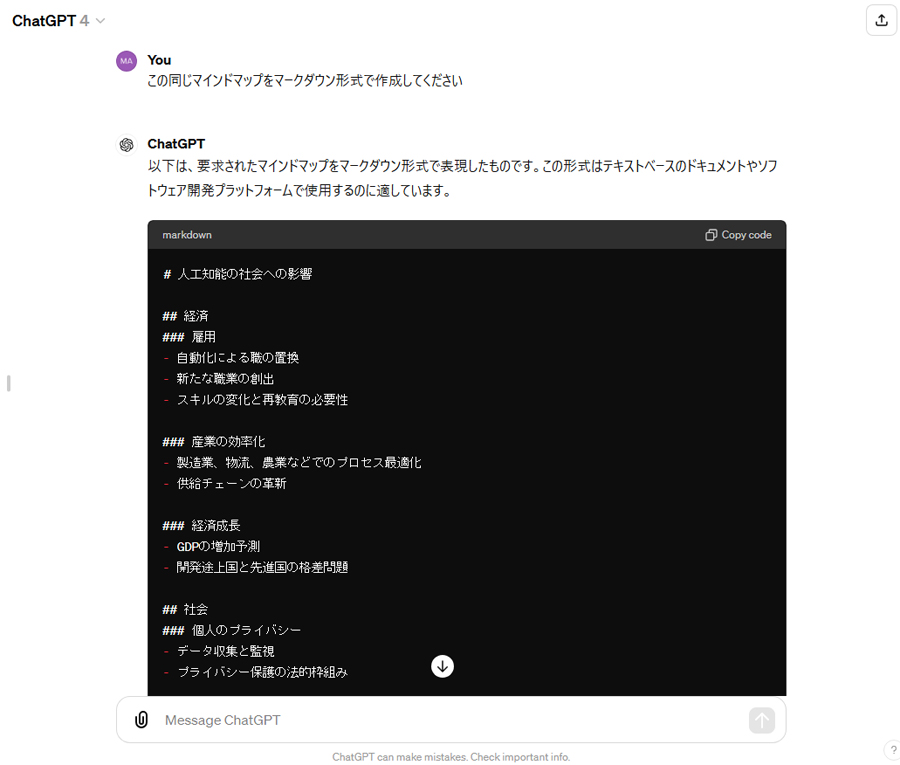
STEP4:Markmapで可視化する
最後に、マークダウンの情報を元にマインドマップ化を行います。Markmapというサイトにアクセスします。
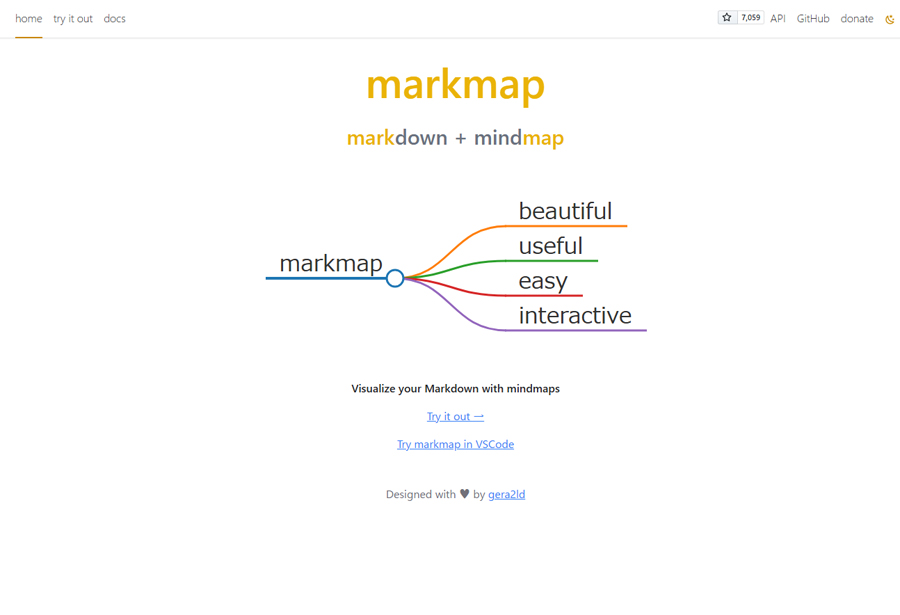
左側に書かれている、エディター内のコンテンツをすべて削除して、マークダウンのコンテンツを貼り付けます。Chat GPTが整理したマークダウン形式の情報の右上に「Copy Code」があるので、クリックして左側に貼り付けてください。マークダウンの情報がマインドマップに変換されます。
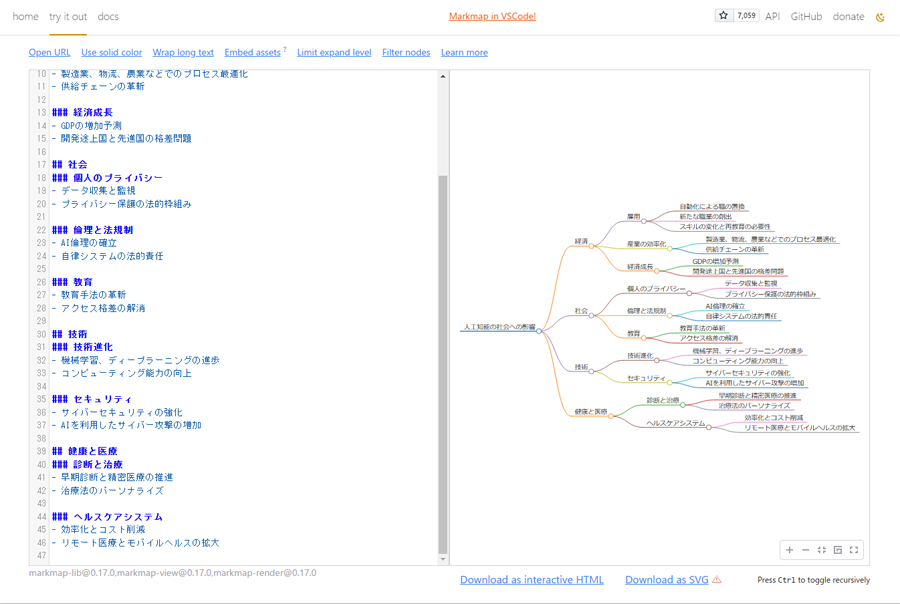
Step5:カスタマイズとエクスポート
Markmapでは、色やレイアウトなど、マインドマップの外観をカスタマイズできます。さまざまな設定を試して、トピックや個人的なスタイルを最もよく表現するデザインを作成してください。
完成したら、マインドマップをHTMLファイル、またはSVGの画像としてダウンロードできます。
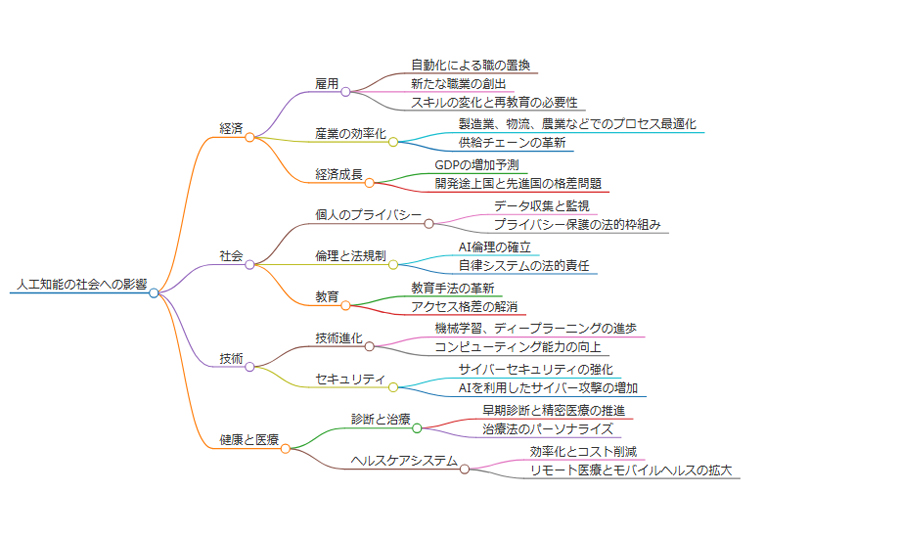
いかがだったでしょうか? 今回ChatGPTとマインドマップでアイデアを視覚的に表現する方法をご紹介しました。
皆様の画像AIツール選定と活用において、有益なリソースとなれば幸いです。
今後とも、AIテックスをどうぞよろしくお願いいたします。